วิธีเพิ่มเทมเพลตจาก ThemeForest ไปยังไซต์ WordPress ของคุณ
เผยแพร่แล้ว: 2022-10-18หากคุณเคยซื้อธีม WordPress จาก ThemeForest คุณอาจเคยสับสนเกี่ยวกับวิธีการติดตั้งธีมบนไซต์ WordPress ของคุณ ในบทความนี้ เราจะแสดงวิธีเพิ่มเทมเพลตจาก ThemeForest ไปยังไซต์ WordPress ของคุณ การติดตั้งธีม WordPress เป็นขั้นตอนง่ายๆ อย่างไรก็ตาม หากคุณไม่เคยทำมาก่อน อาจสร้างความสับสนเล็กน้อย นั่นเป็นเหตุผลที่เราจะแนะนำคุณตลอดกระบวนการทีละขั้นตอน ขั้นแรก คุณต้องดาวน์โหลดธีมจาก ThemeForest เมื่อดาวน์โหลดธีมแล้ว คุณจะต้องเปิดเครื่องรูด หลังจากคลายซิปธีมแล้ว คุณจะต้องอัปโหลดไปยังไซต์ WordPress ของคุณ วิธีที่ง่ายที่สุดในการอัปโหลดธีม WordPress คือการใช้ WordPress Admin Dashboard เพียงไปที่ ลักษณะที่ปรากฏ > ธีม > เพิ่มใหม่ ในหน้าจอถัดไป ให้คลิกที่ปุ่ม อัปโหลดธีม การดำเนินการนี้จะทำให้ตัวอัปโหลดธีมของ WordPress ปรากฏขึ้น คุณจะต้องเลือกปุ่ม เรียกดู แล้วค้นหาไฟล์ธีมในคอมพิวเตอร์ของคุณ เมื่อคุณเลือกไฟล์แล้ว ให้คลิกที่ปุ่ม ติดตั้งทันที หลังจากติดตั้งธีมแล้ว คุณจะต้องเปิดใช้งาน คุณสามารถทำได้โดยไปที่ ลักษณะที่ปรากฏ > ธีม และคลิกที่ปุ่มเปิดใช้งาน และนั่นแหล่ะ! คุณได้เพิ่มเทมเพลตจาก ThemeForest ไปยังไซต์ WordPress เรียบร้อยแล้ว
มันไม่เพียงแต่ใช้งานง่าย แต่ยังมีตัวเลือกการออกแบบที่ยอดเยี่ยมมากมาย บทความนี้จะแสดงวิธีการติดตั้ง ธีม WordPress ใหม่ จาก ThemeForest ในไม่กี่ขั้นตอน ข้อผิดพลาดเกี่ยวกับธีมที่พบบ่อยที่สุดบางส่วนสามารถค้นพบได้ หากคุณติดขัดขณะพยายามติดตั้งธีม คุณจะต้องแก้ไขเซิร์ฟเวอร์ของคุณอย่างแน่นอน เป็นไปได้มากว่าเนื่องจากเซิร์ฟเวอร์ของคุณมีพื้นที่หน่วยความจำไม่เพียงพอ หากคุณใช้โฮสต์ WordPress ที่มีการจัดการ คุณจะไม่พบปัญหานี้ หากคุณกำลังอัปโหลดไฟล์ธีมผ่าน FTP อย่าลืมรวมไว้ในเซิร์ฟเวอร์ของคุณ
ปลั๊กอิน Envato Market นั้นติดตั้งง่ายมาก หากคุณต้องการเปิดใช้งานธีมและติดตั้งเท่านั้น คุณสามารถเข้าถึงการซื้อ Themeforest และ Codecanyon ทั้งหมดได้ในไม่กี่นาทีโดยใช้ปลั๊กอิน WordPress ในการทำงาน ต้องเปิดใช้งาน EnvatoAPI โดยใช้โทเค็นที่สร้างโดยปลั๊กอิน ปัญหาอาจเป็นเพราะโทเค็นของคุณไม่สามารถตรวจสอบความถูกต้องได้ ซึ่งอาจเป็นหนึ่งในสองสิ่ง หมายเลขใบแจ้งหนี้การซื้อ สิทธิ์การใช้งานธีม หรือรหัสอื่นๆ จาก แดชบอร์ด Themeforest ของคุณจะไม่ทำงาน หากคุณสร้างโค้ดโดยไม่ตรวจสอบการอนุญาต API คุณอาจใช้ตัวเลือกที่สองได้
คุณสามารถอัปโหลดเทมเพลตไปยัง WordPress ได้หรือไม่?
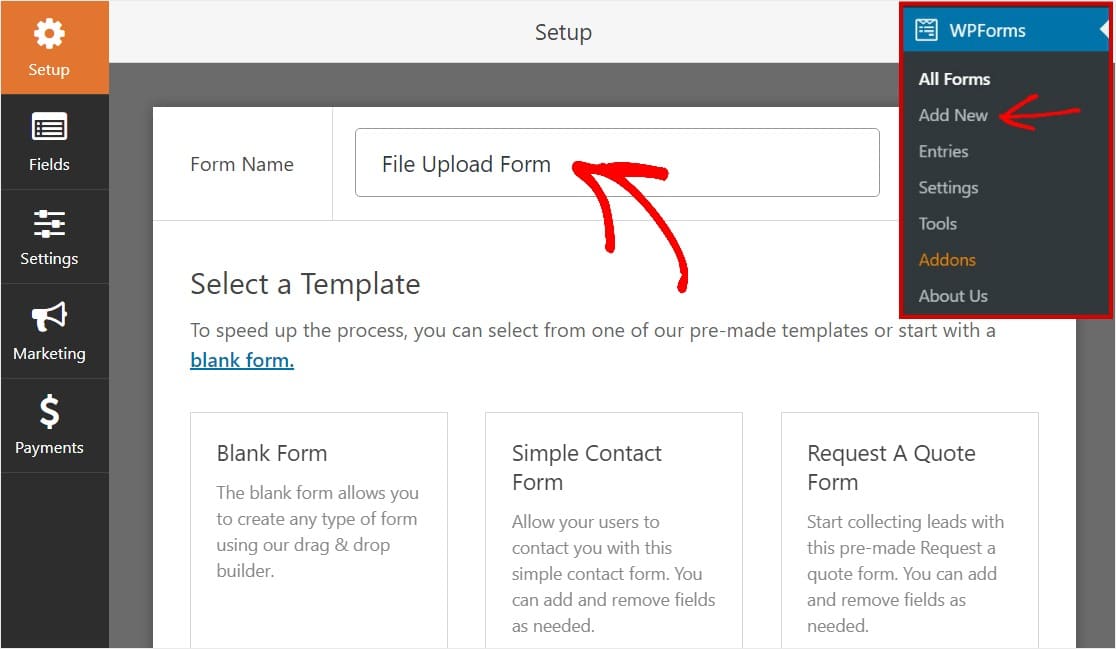
ได้ คุณสามารถอัปโหลดเทมเพลตไปยัง WordPress ได้ มีหลายวิธีในการทำเช่นนี้ แต่วิธีที่ง่ายที่สุดคือการใช้ WordPress Theme Directory เพียงไปที่ไดเร็กทอรี ค้นหาธีมที่คุณต้องการติดตั้ง จากนั้นทำตามคำแนะนำบนเพจ
Themeforest WordPress
ปฏิเสธไม่ได้ว่า WordPress เป็นหนึ่งในระบบจัดการเนื้อหาที่ได้รับความนิยมสูงสุดบนอินเทอร์เน็ต ความสำเร็จส่วนใหญ่มาจากข้อเท็จจริงที่ว่าเป็นโครงการโอเพ่นซอร์ส ซึ่งหมายความว่าทุกคนสามารถมีส่วนร่วมในการพัฒนา WordPress ได้ เป็นผลให้มีชุมชนนักพัฒนาจำนวนมากที่ทำงานอย่างต่อเนื่องในการปรับปรุง WordPress หนึ่งในสถานที่ยอดนิยมที่สุดในการค้นหา ธีม WordPress คือ Themeforest Themeforest เป็นตลาดที่นักพัฒนาสามารถขายธีม WordPress ของตนได้ มีธีมมากมายใน Themeforest ดังนั้นคุณจึงมั่นใจได้ว่าจะพบธีมที่เหมาะกับความต้องการของคุณ นอกจากนี้ เนื่องจาก Themeforest เป็นตลาดกลาง คุณจึงมั่นใจได้ว่าธีมที่คุณซื้อนั้นมีคุณภาพสูง
ทุกเดือน เรามีคอลเลกชันธีม WordPress ระดับพรีเมียมให้ดาวน์โหลดฟรี ธีมฟรีเหล่านี้มาพร้อมกับฟังก์ชัน คุณสมบัติ เลย์เอาต์ และทรัพยากรมากมาย คุณจึงปรับแต่งได้อย่างง่ายดาย ThemeForest ซึ่งเป็นส่วนหนึ่งของตลาด Envato เป็นชุมชนของครีเอทีฟโฆษณาจากทั่วทุกมุมโลก WordPress เป็นระบบจัดการเนื้อหายอดนิยม สามารถใช้สร้างบล็อกและนิตยสาร ตลอดจนสร้างร้านค้าออนไลน์และเว็บไซต์ของบริษัท มีปลั๊กอินให้เลือกหลายพันแบบเพื่อให้ง่ายต่อการใช้งาน ปรับแต่ง และรวดเร็ว
วิธีอัปโหลดธีมไปยังไซต์ WordPress ของคุณ
ตัวเลือกที่สองคือการเพิ่มธีม WordPress ลงในเว็บไซต์ของคุณ หากคุณไม่มี ไฟล์ธีม WordPress คุณสามารถอัปโหลดไปยังไซต์ WordPress ของคุณได้โดยใช้เมนูไฟล์ คุณสามารถกรอกข้อมูลไฟล์และอัปโหลดได้โดยปฏิบัติตามคำแนะนำ หากคุณซื้อธีมจาก Themeforest คุณต้องดาวน์โหลดไฟล์ธีมก่อนจึงจะใช้งานได้ ลงชื่อเข้าใช้บัญชีของคุณ เลือกธีมที่คุณต้องการดาวน์โหลด จากนั้นคลิกปุ่มดาวน์โหลด เมื่อคลิกที่ปุ่มดาวน์โหลด คุณสามารถเปิดใช้งานไฟล์ WordPress ที่ติดตั้งได้

วิธีการติดตั้ง Themeforest Theme บน Godaddy
หากคุณต้องการติดตั้ง ธีม Themeforest บน Godaddy คุณสามารถทำตามขั้นตอนง่าย ๆ เหล่านี้: 1. ลงชื่อเข้าใช้บัญชี Godaddy ของคุณและไปที่แผงควบคุมโฮสติ้งของคุณ 2. ในส่วน "ไฟล์" ให้คลิกที่ไอคอน "ตัวจัดการไฟล์" 3. ค้นหาโฟลเดอร์ “public_html” แล้วคลิกเพื่อเปิด 4. อัปโหลดธีม Themeforest ของคุณไปยังโฟลเดอร์ "public_html" 5. เมื่ออัปโหลดธีมแล้ว ให้ไปที่แดชบอร์ด WordPress ของคุณและเปิดใช้งาน
ทำไมต้องกังวลกับธีม WordPress?
หากคุณเลือกสิ่งแรกที่อยู่ในใจจะถูกตีความในเชิงลบ เรามีธีม WordPress ที่ยอดเยี่ยมมากมายบน GoDaddy ดังนั้นลองค้นหาดู หากคุณสงสัยว่าคุณมีตัวเลือกมากมายในการกำหนดธีมเอง ต่อไปนี้คือข้อมูลสรุปโดยย่อ GoDaddy มีตัวจัดการไฟล์ที่ช่วยให้คุณติดตั้งธีมได้ง่ายๆ หากคุณไม่คุ้นเคยกับระบบจัดการเนื้อหาหรือต้องการทำด้วยตัวเอง ไฟล์ธีมจะถูกคลายซิปเพื่อให้คุณสามารถเริ่มต้นได้ทันที เป็นความคิดที่ดีเสมอที่จะสำรองข้อมูลเว็บไซต์ของคุณก่อนทำการเปลี่ยนแปลงใดๆ หากปัญหายังคงอยู่ คุณสามารถเปลี่ยนกลับเป็นธีมดั้งเดิมหรือสำรองได้ตลอดเวลา
วิธีการนำเข้าเทมเพลตเว็บไซต์ไปยัง WordPress
หากคุณต้องการนำเข้าเทมเพลตเว็บไซต์ไปยัง WordPress คุณต้องดาวน์โหลด ไฟล์เทมเพลต ก่อน เมื่อคุณมีไฟล์เทมเพลตแล้ว คุณจะต้องอัปโหลดไปยังบัญชีโฮสติ้ง WordPress ของคุณ หลังจากนั้น คุณต้องแตกไฟล์เทมเพลตและอัปโหลดเนื้อหาไปยังไดเร็กทอรีการติดตั้ง WordPress ของคุณ หลังจากนั้น คุณต้องเปิดใช้งานเทมเพลตจากแผงผู้ดูแลระบบ WordPress
บทช่วยสอนนี้จะแสดงวิธีการติดตั้งเทมเพลตบนเว็บไซต์ WordPress ที่มีอยู่ หากคุณเป็นมือใหม่ใน WordPress ก่อนอื่นคุณต้องติดตั้งเทมเพลตในโฟลเดอร์ย่อยใดๆ บนเซิร์ฟเวอร์ของคุณ (เช่น www.yourwebsite.com/test) ในการเริ่มต้น จำเป็นต้องแยกฐานข้อมูลที่สะอาด หลังจากที่คุณติดตั้งเทมเพลตบนเว็บไซต์ที่มีอยู่แล้ว คุณควรใช้งานได้ ตอนนี้คุณควรจะสามารถสร้างธีมได้หลังจากทำตามขั้นตอนถัดไป ขอแนะนำให้คุณรอ 3-6 ชั่วโมงสำหรับการติดตั้งธีม WordPress และ 12 ชั่วโมงสำหรับการติดตั้งเทมเพลต Magento ในวันหยุดสุดสัปดาห์ การติดตั้งอาจใช้เวลานานถึง 24 ชั่วโมง
วิธีเพิ่มเทมเพลตที่กำหนดเองลงในไซต์ WordPress ของคุณ
เพียงอัปโหลดเทมเพลตที่คุณต้องการใช้กับไซต์ WordPress ของคุณ เพิ่มบทความใหม่โดยไปที่แผงการดูแลระบบ WordPress ทางด้านขวามีเทมเพลตหน้าแบบกำหนดเองใหม่ ตั้งค่าเทมเพลตของเพจเป็นเพจที่ไม่มีแถบด้านข้างเป็น เทมเพลตเพจใหม่ ของคุณ หลังจากที่คุณทำเสร็จแล้ว คุณควรเผยแพร่
Themeforest WordPress Theme
การค้นหา ธีม WordPress ที่สมบูรณ์แบบ อาจเป็นงานที่น่ากลัว โดยเฉพาะอย่างยิ่งหากคุณไม่แน่ใจว่ากำลังมองหาอะไรอยู่ หากคุณอยู่ในตลาดสำหรับธีม WordPress คุณอาจเจอ ThemeForest ThemeForest เป็นตลาดสำหรับธีม WordPress และเทมเพลตเว็บอื่นๆ ด้วยธีมให้เลือกมากกว่า 54,000 ธีม ThemeForest เป็นหนึ่งในร้านธีมที่ใหญ่ที่สุดบนเว็บ แม้ว่า ThemeForest จะมีธีมให้เลือกมากมาย แต่การพยายามค้นหาธีมที่เหมาะกับเว็บไซต์ของคุณอาจเป็นเรื่องยาก ในบทความนี้ เราจะให้คำแนะนำในการค้นหาธีม WordPress ที่สมบูรณ์แบบบน ThemeForest
ThemeForest ให้คุณซื้อและขาย เทมเพลต HTML รวมถึงธีมสำหรับ CMS ยอดนิยม เช่น WordPress, Joomla และ Drupal ราคารวมรวมค่าธรรมเนียมผู้ซื้อ ซึ่งพิจารณาจากความซับซ้อน คุณภาพ และการใช้งานของไฟล์ คุณจะสามารถเข้าถึงเครือข่ายทั้งหมดได้ทันทีที่คุณสมัครบัญชี ThemeForest
วิธีการติดตั้งธีม WordPress
ตัวเลือกที่ 2 คือการติดตั้งธีมของคุณโดยใช้ W3 Total Cache คุณสามารถเพิ่มโฟลเดอร์ธีมลงในแคชของคุณได้โดยใช้ W3 Total Cache จากนั้นจึงสามารถติดตั้งโดยใช้โปรแกรมติดตั้ง WordPress ที่มาพร้อมกับโปรแกรม ลงชื่อเข้าใช้ไซต์ WordPress ของคุณ ไปที่การตั้งค่า จากนั้นเลือก "ที่อยู่ไซต์" จากนั้นเลือกโฟลเดอร์ธีม ตัวเลือกที่ 3: ใช้ตัวอัปโหลดสำหรับธีม WordPress ในกรณีที่มีธีมที่สร้างโดยบุคคลอื่นที่ไม่ใช่ ThemeForest จำเป็นต้องมีตัวอัปโหลดธีม WordPress แม้ว่าจะมีตัวเลือกมากมาย แต่ WPBakery Page Builder ก็เป็นที่นิยมมากที่สุด เลือกตัวเลือก ธีม จากรายการตัวเลือก จากนั้นติดตั้งปลั๊กอิน ไปที่ไซต์ของคุณ แล้วคลิกปุ่ม เพิ่มใหม่
